
Adobe -kuvittaja on grafiikan muokkaamiseen ja suunnitteluun omistettu tietokoneohjelma. Se on suunnattu piirustuksen ja maalauksen taiteelliseen luomiseen havainnollistamiseksi.
Saat sen Adobe Illustratorin ilmaisella kokeilulla, joka on saatavilla sen virallisella verkkosivustolla. On yksinkertainen sovellus ja tässä artikkelissa opit käyttämään ”Pyöritä objekteja” -työkalua Adobe Illustratorissa.
Mikä on Adobe Illustrator ja mihin se on tarkoitettu?
Adobe Illustrator lanseerattiin vuoden 1987 alussa ja siitä lähtien se on ollut yksi käyttäjien suosimista graafisen suunnittelun ja piirtotyökaluista.
Vaikka se on suunnattu pääasiassa vektoreiden kanssa työskentelyyn, voit myös suorittaa sovelluksessa loputtomia tehtäviä, kuten luoda muotoja muodonmuodostustyökalulla, piirustukset, mallit, piirrokset, animaatiot, logot, luoda tai suunnitella tasaisia kuvakkeita, mm.
Yksi työskentelyn suurimmista eduista vektori joka kerta, kun lähennät tai lähennät kuvaa tai muotoilua, se ei menetä laatuaan, joten se on tärkeä ohjelma ammattimaisille graafisille suunnittelijoille.
Kuinka käyttää objektien kiertotyökalua Adobe Illustratorissa?
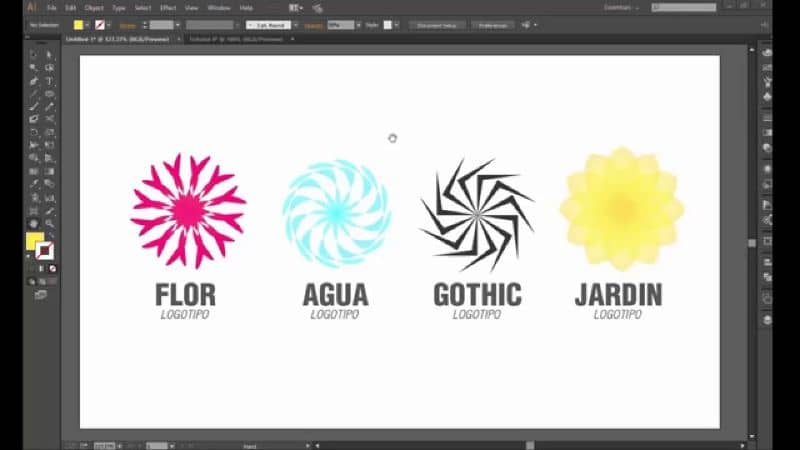
Tämän työkalun avulla esine voi pyöriä a: n ympäri kiinteä piste joka on oletuksena sen keskipiste. Jos sinulla on kuitenkin useita objekteja, ne kaikki pyörivät yhden valitsemasi keskipisteen ympäri.
Joten jos haluat muokata tuloksena olevaa objektin muotoilua yksilöllisesti ja mieleisesi, sen lisäksi, että saat jokaisen pyörimään oman keskipisteensä ympäri, sinun on käytettävä ”Muunna yksitellen” -toimintoa.
On olemassa useita tapoja tehdä kiertää esinettä. Täällä opit joitain niistä askel askeleelta sen mukaan, mitä haluat tehdä.
Vaihe 1: Objektin kiertäminen rajausruudun avulla
Tätä varten sinun on vain valittava objektit ja käytettävä työkalua ”Valinta”, siirrä osoitin rajauslaatikon ulkopuolelle ja rajoituslaatikon kahvan lähelle ja vedä sitä.
Vaihe 2: Objektin kiertäminen Free Transform Tool -työkalulla
Valitse kohde ja ”Vapaa muunnos” -työkalu. Aseta sitten osoitin johonkin laatikon ulkopuolelle ja vedä sitä, kun osoitin muuttaa muotoaan.
Vaihe 3: Objektin kiertäminen kiertotyökalulla
Valitse uudelleen kohde, ”Kierrä” -työkalu, ja jos haluat kiertää objektia sen keskipisteen ympäri, vedä pyörivin liikkein mihin tahansa suuntaan piirtoalustalla.
Jos haluat mieluummin kiertää kohdetta a eri maamerkki, määritä uusi keskipiste painamalla mitä tahansa ikkunan kohtaa. Siirrä sitten osoitin poispäin juuri määrittämästäsi kohdasta ja vedä sitä pyörivin liikkein.
Jos haluat kiertää objektin kopiota, sinun on vain pidettävä Alt -näppäintä painettuna ja aloitettava vetäminen.
Vaihe 4: Käännä esine täyden kulman ympäri
Aloita valitsemalla kohde. Jos haluat kiertää objektia eri vertailupisteen ympäri, paina ”Kierrä” -vaihtoehtoa ja pidä näppäintä painettuna. ”Alt” ja napsauta paikkaa, jonka haluat ottaa referenssipisteeksi.
Ja jos haluat objektin pyörivän oman keskipisteensä ympäri, valitse ”Objekti”, ”Muunna” ja lopuksi ”Kierrä”.
Tämän jälkeen sinun on syötettävä kiertokulma ”Kulma” -kohdan aihioon. Sinun on kirjoitettava negatiivinen kulma, jos haluat kohteen pyörivän oikealle, ja positiivinen kulma, jos haluat sen kääntyvän vasemmalle.
Jos objektilla on kuvion täyttö, sinun on valittava ”Syyt” siirtää tätä. Ja jos haluat siirtää vain aiheen, mutta ei objektia, sinun on vain poistettava ”Objects” -vaihtoehdon valinta.
Paina lopuksi ”OK” tai ”Kopioi”, jos haluat muuttaa jonkin kohteen kopioiden mittakaavaa.
Vaihe 5: Objektin kiertäminen Transform -paneelin avulla
Valitse objektit. Jos haluat kiertää objektia sen oman referenssipisteen ympärillä, kirjoita arvo ”Paneelin kulma”.
Ja jos haluat käyttää toista vertailupistettä, napsauta valkoista neliötä, joka osoittaa vertailupisteen, ja kirjoita arvo ”Kulma”.
Jos haluat oppia muita asioita Adobe Illustratorista, tämä artikkeli kuvan muuntamisesta vektoriksi voi auttaa.